win11自带录屏怎么用不了?近期有许多用户想要使用系统自带的录屏功能录制视频,却发现怎么都用不了,也打不开,尝试了多种方法都没有解决,关于这个问题,本期自由互联小编就
win11自带录屏怎么用不了?近期有许多用户想要使用系统自带的录屏功能录制视频,却发现怎么都用不了,也打不开,尝试了多种方法都没有解决,关于这个问题,本期自由互联小编就来和大伙分享两种有效的解决方法,有需要的用户欢迎来纯净之家获取解决步骤。
解决方法如下
方法一:
1、一般情况下按快捷键win+g就可以打开win11自带的录屏工具。
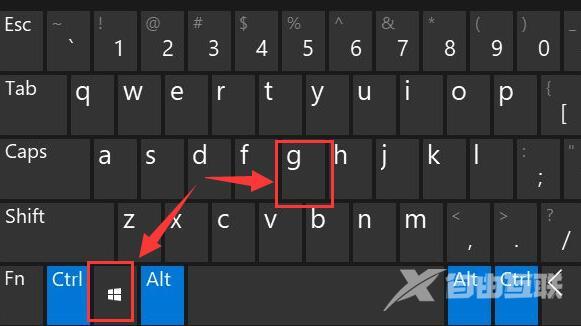
2、打开后,点击上方的捕获按钮。
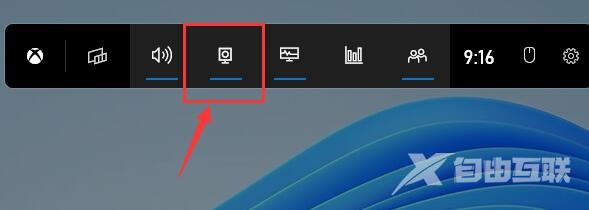
3、接着会在左上角弹出捕获窗口,点击如图所示的按钮就可以开始录屏了。
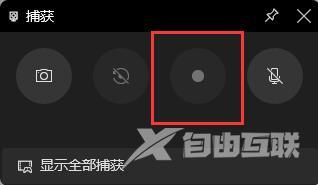
方法二:
1、如果上面的方法没有办法打开录制窗口。
2、可以进入系统设置,然后在左侧边栏中进入游戏。
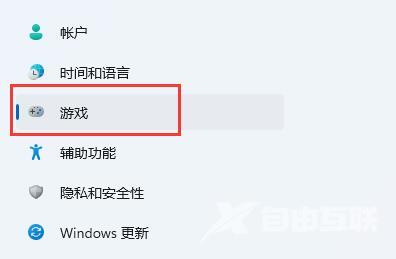
3、在右边进入屏幕截图选项。
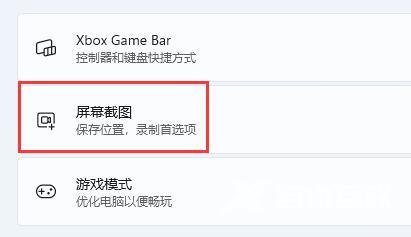
4、在其中就可以开启屏幕录制功能了。
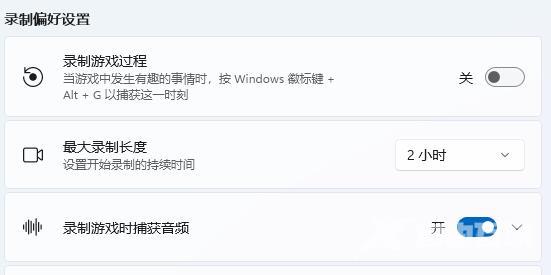
有的朋友没有找到这些选项。
解决方法:请在开始菜单里打开微软应用商店,搜索Xbox Game Bar,点击获取进行下载安装。
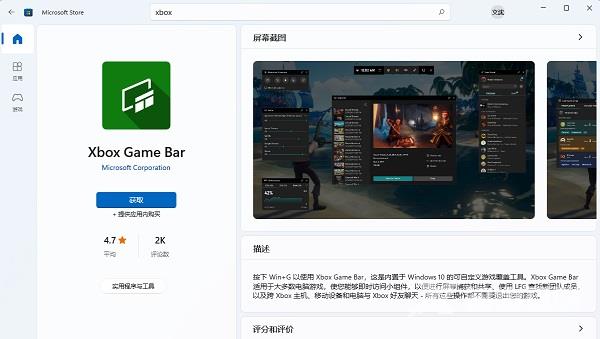
安装后就可以正常使用录屏功能了。
